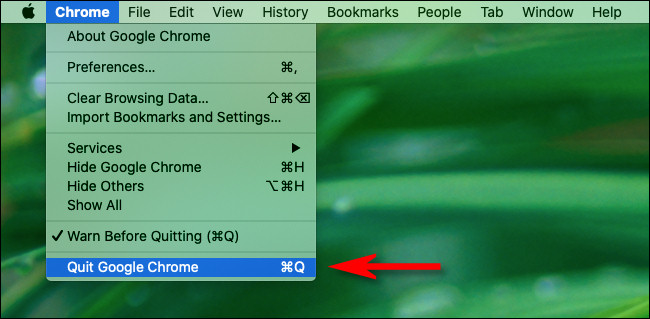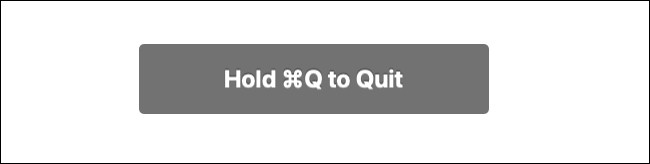As u op die internet met Google Chrome blaai, is dit maklik om weg te loop en tientalle vensters oop te maak, gevul met honderde oortjies.
Gelukkig is dit maklik om verskeie Chrome -vensters tegelyk op Windows, Linux en Mac toe te maak. Hier is hoe.
Om alle Chrome -vensters op Windows of Linux vinnig te sluit,
- Klik op die vertikale ellips (drie kolletjies) knoppie en kies "Verlaat".
U kan ook druk Alt-F Toe X op die sleutelbord.
op 'n Mac,
- U kan alle Chrome -vensters gelyktydig toemaak deur op die "Menu" -kieslys te klik.ChromeKies in die menubalk bo -aan die skermBeëindiging van Google Chrome".
U kan ook druk Opdrag Q op die sleutelbord.
As u Chrome op 'n Mac gebruik, as u 'Waarskuwing voor beëindigingU sal 'n boodskap sien wat sê:Hou Command Q om op te houAs jy druk Opdrag Q. Daarom sal u moet inhou Opdrag Q 'N Oomblik totdat die opstartproses plaasvind.
(Dit is vreemd dat Chrome onmiddellik stop sonder hierdie waarskuwing as ek druk Opdrag Q Alhoewel alle blaaiervensters na die Dock verminder word.)
Daarna sal alle Chrome -blaaiervensters vinnig toemaak.
As u vensters moet herstel, vind u dit in die geskiedenis as u Chrome herlaai, tensy u Chrome opstel om die geskiedenis daarvan te verwyder wanneer u die permanente incognito -modus toemaak of aktiveer. Lekker navigeer!